| MENU |
|
|
|
Since 2005.05 �@
�@
Today�@�@�@�@
Yesterday�@
�@�@
|
|
���ڒ��A�P�ԊȒP�ɋz�o�����o����CD/DVD�ł��B�K�v�ȕ��̓��C�e�B���O�\�t�g�̂�
�ŁA���݂ł�CDManipulator�̂悤�ȃt���[�ȕ�������܂��̂ŁA�������������ɋz�o��
�����\�ł��B�B�B�}�E���g�c�[�����g���A���ۂ�CD/DVD�����Ǎ��݂������A������
���肵�Ă��܂��̂ŁA���̕��@���o���鎖�����E�߂������܂��B�B�B |
�@�@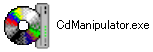
�@�@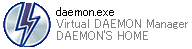 |
�K�v�ȕ��F
|
���z�F |
| �@CD Manipulator |
\0 |
| �ADaemon Tool |
\0 |
|
|
|
|
|
|
|
���v \0 |
CDManipulator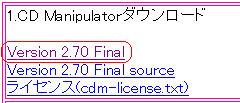
Daemon Tool
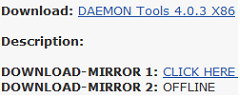 |
�@�܂��n�߂ɁACD Manipulator������HP���
�@ �_�E�����[�h����B
�A�{�̂�"zip"�`���ň��k����Ă���̂ŁAzip��
�@
�𓀏o����t���[�\�t�g���ʼn𓀂���B
�B���ɁADaemon Tool������HP���
�@ �_�E�����[�h����B
�@�@
�CDaemon Tool�͎w���ɏ]���A�C���X�g�[����
�@ ���܂��傤�B��ʉE����Daemon�A�C�R�����o��
�@ �����Ԃɂ��܂��傤�B�B�B
�������܂ł̉��������ς�
�@�@�@�@�@CD Manipulator�𗧂��グ�܂��傤�I�I |
| �Q�DCDManipulator�𗧂��グ�悤�I |
|
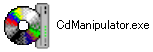 |
�D�𓀂��ďo�����t�H���_���ɂ�����s�t�@�C��(���})
�@ ���_�u���N���b�N�I�I |
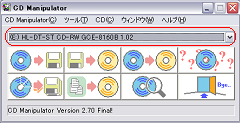 |
�E���}�̗l�ȉ�ʂ��o�Ă����痧���グOK�ł��B�B
�F���̐Ԋۂň͂��Ă��镔���Ɏ����̃h���C�u����
�@ �L�ڂ���Ă��鎖���m�F���܂��傤�I�B
�����ɐݒ�͕K�v�����Ǝv���܂��B |
�uCD����C���[�W���쐬���܂��v
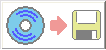
CD�C���[�W�쐬�ꏊ�I��
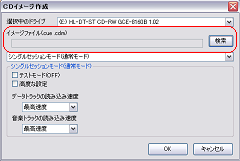 |
�G�h���C�u�ɋz�o������CD��}��������A���}��
�@ ����̃{�^���uCD����C���[�W���쐬���܂��v
�@ �������܂��B
�HCD�C���[�W�쐬��ʂɈڂ�̂ŁA�����ŁE�E�E
�@�@�u�C���[�W�t�@�C��(cue,cdm)�v���̎l�p�ɍ쐬
�@�������C���[�W�t�@�C���̏ꏊ�A���O������
�@�����܂��傤�I
OK�{�^���������A�C���[�W����
�@�@�n�܂�܂��I�I |
| �R�D�t�@�C�����m�F���ēǂݍ������I�I |
|
�I�f�B�X�N�쐬��
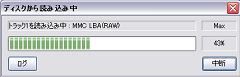
�J�C���[�W�t�@�C���̊m�F
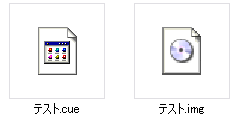
�KDaemon Tool�ł̓ǂݍ���
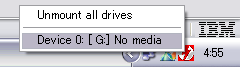 |
�I���̉�ʂ��o�āA�P�O�O���ɂȂ�A�C���[�W����
�@�@�����ł��B�B�B
�J�쐬���ꂽ�t�H���_�ɂ͂Q�̃t�@�C��
�@�@�@cue�t�@�C����img�t�@�C��
�@ ���쐬����Ă���͂��ł��B�B�B
�K�쐬���ꂽ"cue"�t�@�C�����C���X�g�[�������A���
�@ �E���ɂ���Daemon Tool�A�C�R������ǂݍ��ށB
�L�ǂݍ��ނƁA���ʂ�CD�̗l�Ɏ����Đ����N�����A
�@ ���ʂ�CD���l�̋@�\�������܂��B�B�B
��́A�G�~�����[�^�̃h���C�u�����z�h���C�u
�iDaemon�j�Ɏw�肷�邾���ŁA�C���[�W�t�@�C��
�̋N�����o���Ă��܂��܂��B�B�B�I�I
�@
��{�I��DVD�̃C���[�W����
���l�ł��B�B�B |

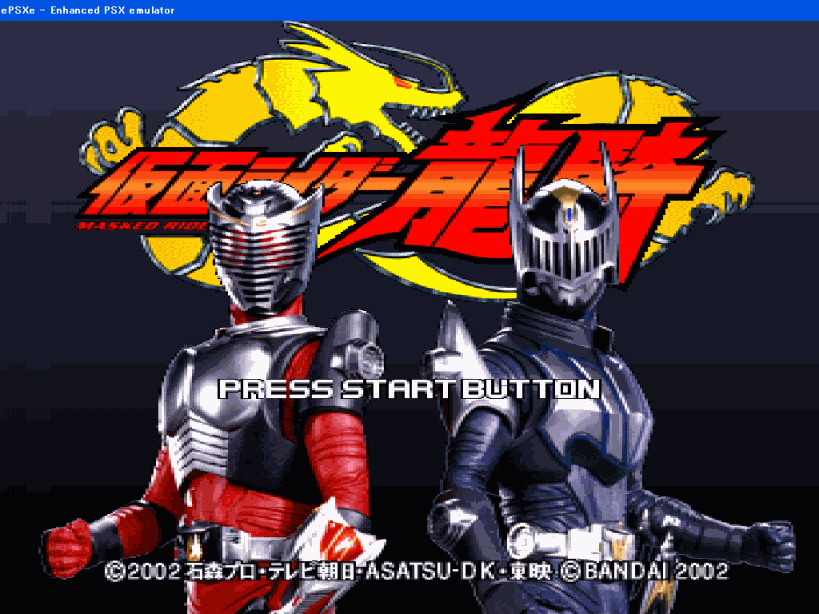
PS/CDROM2/SS�Ȃ�ł������I |
�@�@�@ |
| EMU NAVI |
|
|
|
|
|
| Vote&Ranking |
���Ȃ��̍D����
�Q�[���͂ǂ�H�H

���Ȃ����I�ԁE�E�E
���ԃ����L���O�I�I |
| AFFILIATE |
|
|
|
|